Τα Chromebook μπορεί μερικές φορές να μην εκτυπωθούν. Όταν συμβεί αυτό, ενδέχεται να λάβετε ένα μήνυμα σφάλματος που λέει ότι ο υπολογιστής σας απέτυχε να ρυθμίσει τον εκτυπωτή. Αυτό που προκαλεί ακόμη μεγαλύτερη έκπληξη είναι ότι αυτό το σφάλμα εμφανίζεται ξαφνικά και ο εκτυπωτής σας λειτούργησε απρόσκοπτα μέχρι εκείνο το σημείο. Ας δούμε πώς μπορείτε να διορθώσετε αυτό το πρόβλημα και να επαναφέρετε τη λειτουργικότητα του εκτυπωτή σας.
Πώς να διορθώσετε το "Σφάλμα ρύθμισης του εκτυπωτή" στο Chromebook
Τα Chromebook παρουσιάζουν γενικά αυτό το σφάλμα σε σχέση με εκτυπωτές HP. Για το λόγο αυτό, οι παρακάτω μέθοδοι αντιμετώπισης προβλημάτων αναφέρονται κυρίως σε εκτυπωτές HP.
Αποκτήστε την εφαρμογή HP Print for Chrome
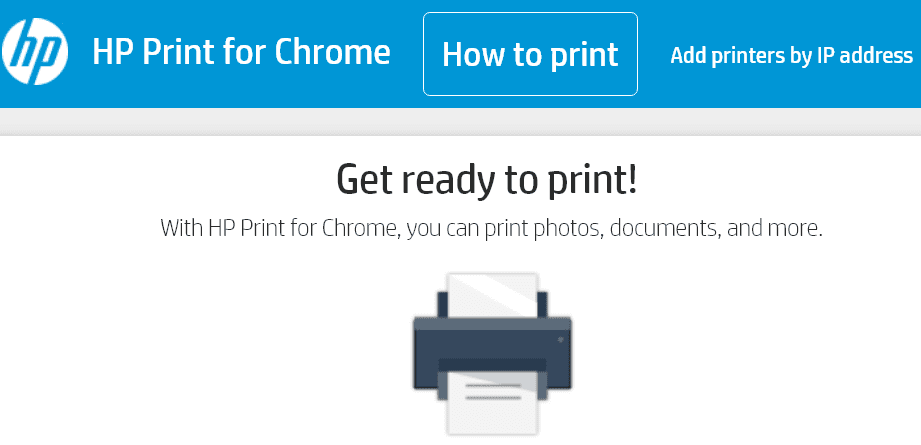
Εάν λαμβάνετε αυτό το σφάλμα κατά την προσπάθεια εκτύπωσης από το πρόγραμμα περιήγησης Chrome, εγκαταστήστε το Εφαρμογή HP Print για Chrome. Εγκαταστήστε αυτήν την επέκταση στο πρόγραμμα περιήγησής σας και ελέγξτε εάν μπορείτε να εκτυπώσετε τώρα.
Μόλις εγκατασταθεί η επέκταση, μπορείτε να εκτυπώσετε γρήγορα αρχεία από το Gmail, τα Έγγραφα Google και άλλες διαδικτυακές υπηρεσίες.
- Εκκινήστε το πρόγραμμα περιήγησης Chrome και ανοίξτε το email ή το έγγραφο που θέλετε να εκτυπώσετε.
- Στη συνέχεια κάντε κλικ στο Τυπώνω εικόνισμα.
- Υπό Προορισμός, επίλεξε το Κουμπί αλλαγής.
- Επιλέξτε τον εκτυπωτή σας και πατήστε Τυπώνω.
Εάν είστε σε ασύρματη σύνδεση, το Chromebook και ο εκτυπωτής σας πρέπει να βρίσκονται στο ίδιο δίκτυο.
Ενημερώστε τον εκτυπωτή σας
Η εγκατάσταση της πιο πρόσφατης ενημέρωσης υλικολογισμικού εκτυπωτή μπορεί να επιλύσει αυτό το πρόβλημα. Ο εκτυπωτής σας ενδέχεται να μην λειτουργεί σωστά εάν χρησιμοποιείτε παλιές εκδόσεις υλικολογισμικού. Μεταβείτε στις ρυθμίσεις του εκτυπωτή σας και επιλέξτε την επιλογή ενημέρωσης. Εάν δεν το έχετε κάνει ποτέ πριν, μεταβείτε στη σελίδα υποστήριξης του κατασκευαστή του εκτυπωτή σας για συγκεκριμένες οδηγίες για το μοντέλο του εκτυπωτή σας.
Το ίδιο ισχύει και για το Chromebook σας. Ενημερώστε το στην πιο πρόσφατη έκδοση του Chrome OS. Πλοηγηθείτε στο Ρυθμίσεις, επιλέξτε Σχετικά με το Chrome OS και μετά επιλέξτε Ελεγχος για ενημερώσεις.
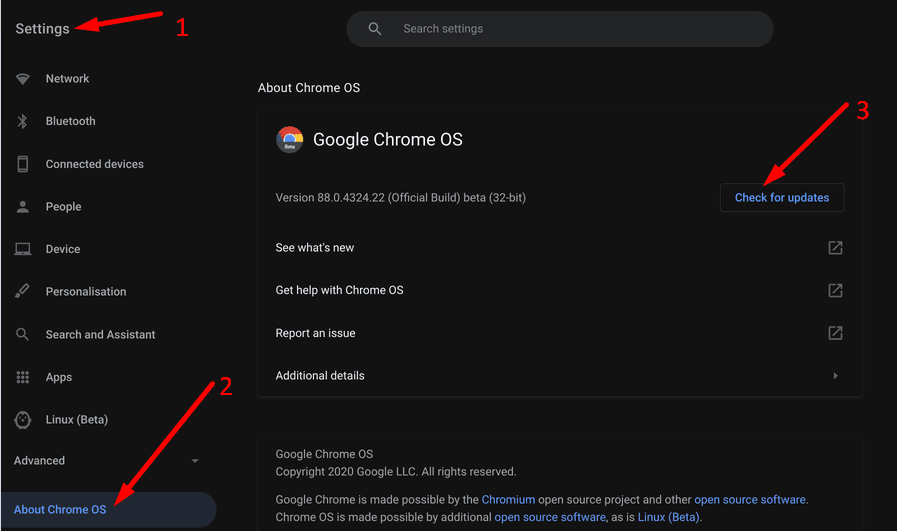
Χρησιμοποιήστε μια διαφορετική μέθοδο ζεύξης
Υπάρχουν δύο τρόποι για να συνδέσετε τον εκτυπωτή σας στο Chromebook: μέσω ασύρματης σύνδεσης ή σύνδεσης USB. Εάν ο εκτυπωτής αποτύχει να εκτυπώσει σε ασύρματη σύνδεση, μεταβείτε σε σύνδεση USB και ελέγξτε εάν λειτουργεί.
Προσθέστε ξανά τον εκτυπωτή σας
- Παω σε Ρυθμίσεις, Κάντε κλικ Προχωρημένος και επιλέξτε Εκτύπωση.
- Στη συνέχεια επιλέξτε Εκτυπωτές.
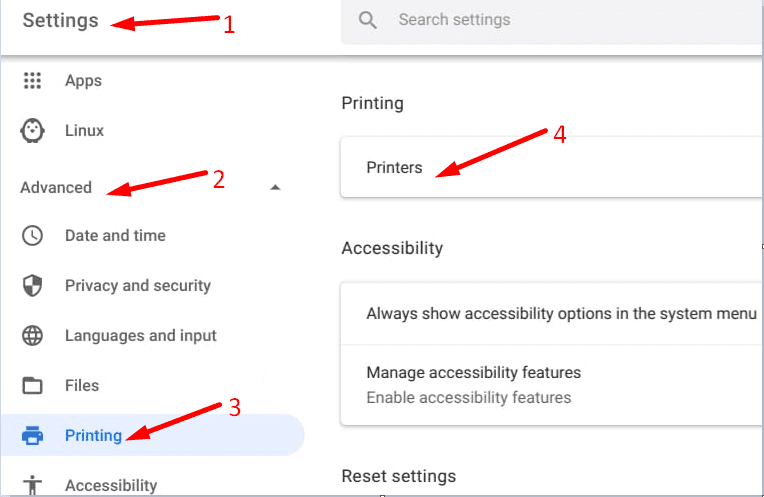
- Μεταβείτε στο όνομα του τρέχοντος εκτυπωτή σας και επιλέξτε Περισσότερο → Αφαιρώ.
- Προχωρήστε και ρυθμίστε ξανά τον εκτυπωτή σας.
συμπέρασμα
Εάν το Chromebook σας λέει ότι απέτυχε να ρυθμίσει τον εκτυπωτή σας, χρησιμοποιήστε διαφορετική μέθοδο σύζευξης και ενημερώστε το λειτουργικό σύστημα και το υλικολογισμικό του εκτυπωτή σας. Ως έσχατη λύση, αφαιρέστε τον εκτυπωτή σας και προσθέστε τον ξανά.
Είμαστε πραγματικά περίεργοι να μάθουμε πώς πήγε για εσάς η διαδικασία αντιμετώπισης προβλημάτων. Μοιραστείτε τις σκέψεις σας στα σχόλια παρακάτω.